来源:网络 作者:昀恒

原图

1、打开原图uimaker.com/uimakerdown/">素材,人物头发右上角区域偏白,需要处理一下。

2、创建纯色填充图层,颜色设置为黄褐色#474934,如下图。
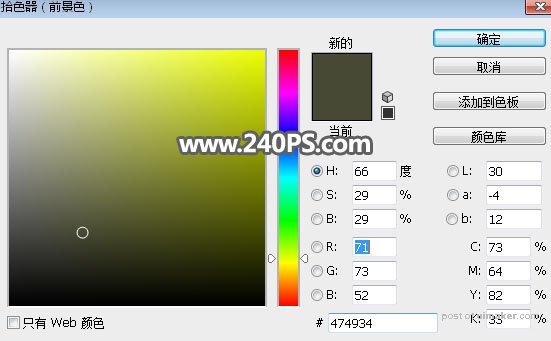
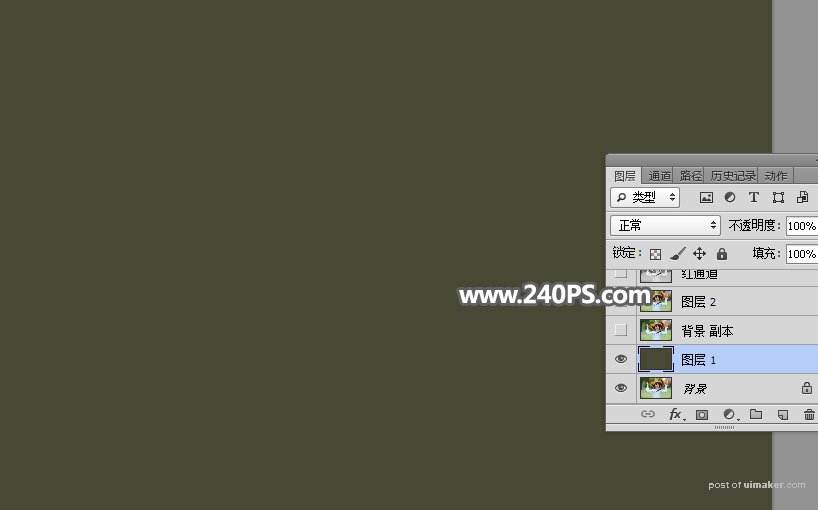
3、把背景图层复制一层,按Ctrl + Shift + ] 置顶,如下图。
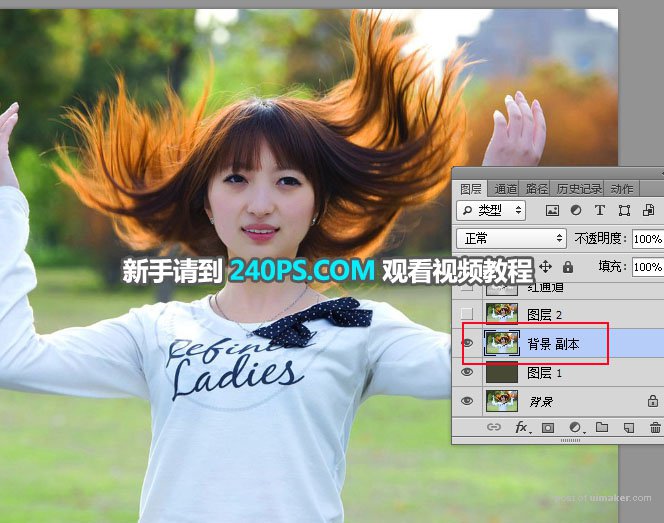
4、按字母键“D”把前,背景颜色恢复到默认的黑白;选择“背景橡皮擦工具”,容差设置为30%,其它设置如下图。
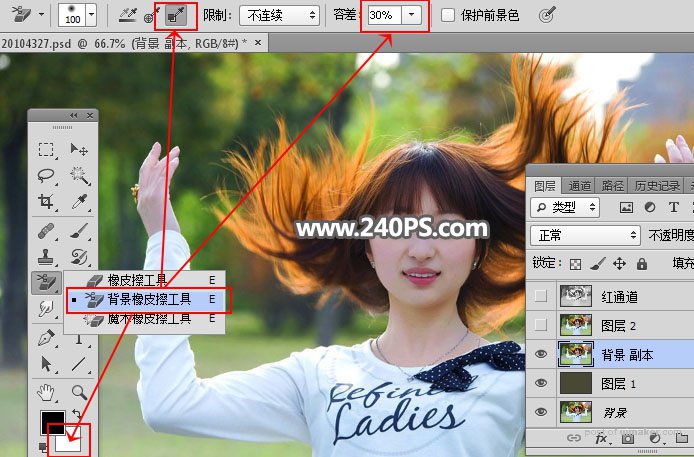
5、在头发右上角白色区域涂抹,消除白色。
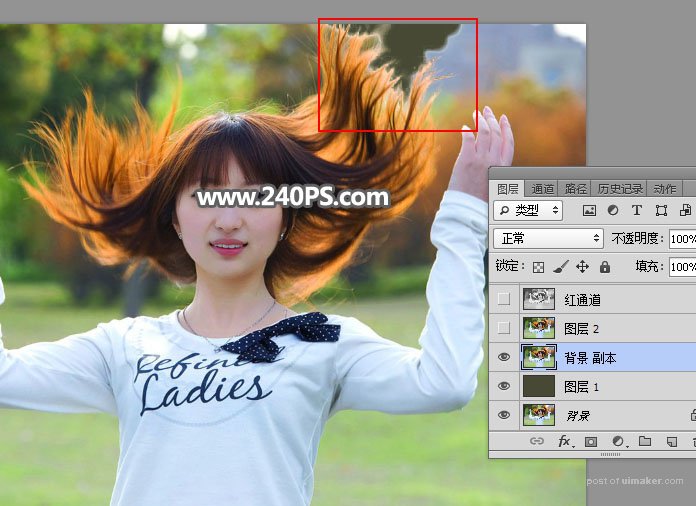
6、新建一个空白图层,按Ctrl + Alt + Shift + E 盖印图层。

7、观察通道。进入通道面板。
选择红通道:发丝边缘的颜色比较亮,与背景有一定的色差。

选择绿通道:发丝偏灰,与背景色差不大。
